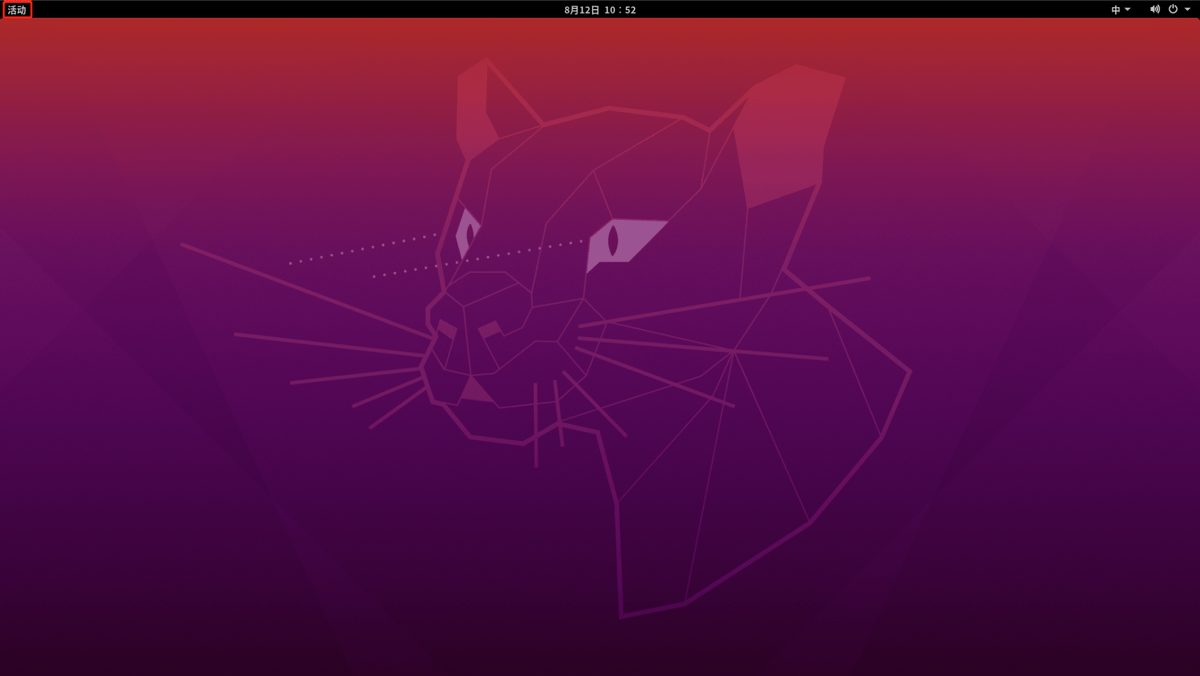在 Ubuntu 上安装 WoeUSB 来创建一个可启动 Windows USB

导读:想在 linux 上创建一个可启动 windows USB ?Ventoy 是一个很好的选择。
本文字数:3231,阅读时长大约: 4分钟
但是,在 Ventoy 出道之前,WoeUSB 是用于创建可启动 Windows USB 的首选工具。原版 WoeUSB 工程在 2014 年左右香消玉损。
鉴于其流行程度,一位新的开发者接过了将其起死回生的任务。因此,WoeUSB-ng 诞生了。在这里,“ng” 是 新生代(new generation) 的缩写。换句话说, github.com 是新生代的 WoeUSB 。但是,因为原版的工具已经不存在了,我将 WoeUSB-ng 描述为 WoeUSB 。
在这篇教程中,我将向你展示如何在 Ubuntu Linux 上安装 WoeUSB 。我也将分享使用 WoeUSB 来创建可启动 Windows USB 的步骤。
但是,在此之前,让我们快速查看这个令人惊叹的工具的特色。
WoeUSB
WoeUSB 是一个简单的工具,其唯一的目的是 itsfoss.com 。
原版 WoeUSB 是一个 shell 脚本。这个原版 WoeUSB 被使用 Python/ target=_blank class=infotextkey>Python 重写为 WoeUSB-ng ,它可以安装在你的系统上,并且通过命令行或 GUI 界面。
特色:
◈ 支持老式 PC 启动或 UEFI 启动
◈ 支持 FAT32 和 NTFS 文件系统
◈ 支持使用物理安装盘或磁盘镜像作为源
◈ 它可以用于 Windows Vista 及其更高版本的任意语言或变体版本
◈ 老式的 MBR/IBM PC 兼容启动模式
◈ 本机 UEFI 启动支持 Windows 7 及其更高版本的镜像(仅限于将 FAT 文件系统作为目标的情况)
在 Ubuntu 和其它的 Linux 发行版上安装 WoeUSB
Arch Linux 用户可以从 AUR 安装 WoeUSB-ng 。
对于其它的发行版,可以使用 PIP 来安装 WoeUSB 。毕竟,它是一个 Python 应用程序。在这里,我将为 Ubuntu/Debian 提供一些命令。
为安装 WoeUSB-ng ,你首先需要 itsfoss.com 和其它必要的依赖项。
-
sudo apt install git p7zip-full python3-pip python3-wxgtk4.0 grub2-common grub-pc-bin
在这之后,你可以安装 WoeUSB-ng ,通过运行:
-
sudo pip3 install WoeUSB-ng
对于所有的其它安装,你可以参考其 github.com 。
github.com
前提条件: 获取 Windows 的 ISO 文件和一个兼容的 USB 磁盘
这一点没有什么需要说的。你需要有一个你将要安装的 Windows 版本的 ISO 文件。
从微软的网站,你应该能够获取 Windows 10 和 11 的ISO 文件。
www.microsoft.com
如果你有较旧的 Windows 版本的 ISO 文件,也可以使用它们。
除此之外,你还需要有一个至少 8 GB 大小的 USB 驱动器磁盘。你应该使用 NTFS 的文件系统来格式化它filesystem.
方法 1: 使用图形用户界面化的 WoeUSB 来创建一个可启动的 Windows USB(推荐)
从 活动概述(activity overview) 或菜单中打开 woeusb-gui 。

woeusb in ubuntu activities overview
在应用程序窗口中,选择下载的 Windows ISO 和所希望的 USB 驱动器,如截屏所示,然后按下 安装(Install) 按钮。

woeusb gui setup
在应用程序中有其它可用的调整,可以通过顶部的菜单栏来访问使用。
在按下“安装”按钮后,woeUSB 将开始格式化和复制文件。你需要等待一些时间,因为这里有大约 6 GB 的文件需要复制。

woeusb writing windows iso to the usb drive
在复制完成后,WoeUSB 将会提示一个成功的对话框。你现在可以安全地弹出 USB 驱动器,并将其作为一个可启动 USB 驱动器来使用。

woeusb completed writing and gives a success message
方法 2: 从终端中使用 WoeUSB(针对专家)
WoeUSB-ng 软件包也提供一个名称为woeusb的命令行实用程序。
为使用 WoeUSb 来创建一个可启动的 Windows USB ,你需要运行下面的命令:
-
sudo woeusb --device --target-filesystem ntfs
在这里,--device标识用于擦除 USB 和从零开始创建一个可启动 USB 驱动器。同样,--target-filesystem标识用于设置为 NTFS ,来避免将要复制的文件大小超过 FAT 文件系统的限值。

woeusb commandline
该过程将花费一些时间来完成复制。在完成复制后,它将显示一条成功的信息。

woeusb commandline success message
此时,你可以安全地弹出 USB 驱动器,并在其他的个人电脑上将其作为一个 Windows 可启动 USB 来使用。
超值: 使用 WoeUSB 的 Bash Shell 脚本(针对专家)
WoeUSB 也提供一个 Bash Shell 脚本,在你的系统上,它不需要安装任何东西就可以使用。
首先,你需要从 github.com 下载 Shell 脚本。
在 itsfoss.com 之前,你需要获取所需要的依赖项。为安装它,运行:
-
sudo apt install wimtools
现在,通过文件管理器或通过命令行来使它可执行。

make woeusb script executable
或者,你可以运行chmod +x来使它可执行。现在,运行已下载目录中的./woeusb-5.2.4.bash -h来获取帮助。
为创建一个现场 USB ,该进程类似于 woeusb-ng 的命令行部分,但是你没有安装任何东西。
因此,在一个终端中,运行:
-
sudo --device --target-filesystem ntfs
这将开始将 ISO 写入 USB 驱动器,如下面的截屏所示:

woeusb bash script running without installation
在完成后,你可以安全地弹出 USB 驱动器,并将其作为可启动 USB 使用。
移除 WoeUSB
如果你使用 PIP 安装 WoeUSB ,你也可以类似地移除它:
-
pip3 uninstall WoeUSB-ng
你可以在你的系统上保留或移除已安装的依赖项。这完全取决于你。我建议保留它们。
总结
大约 10 年前,WoeUSB 是一个非常流行的工具。其他人以另外一种形式将其复活是很好的,这就是开源的艺术。
我希望这篇教程会帮助到你。如果通过 WoeUSB 创建的 Windows USB 不能按部就班地工作,你可以 itsfoss.com 。享受它。
via:
作者: 选题: 译者: 校对:
本文由 原创编译, 荣誉推出
LCTT 译者 :郑
翻译: 112.0 篇
贡献: 1432 天
2018-12-03
2022-11-03
https://linux.cn/lctt/robsean
欢迎遵照 CC-BY-SA 协议规定转载,
如需转载,请在文章下留言 “ 转载:公众号名称”,
我们将为您添加白名单,授权“ 转载文章时可以修改”。